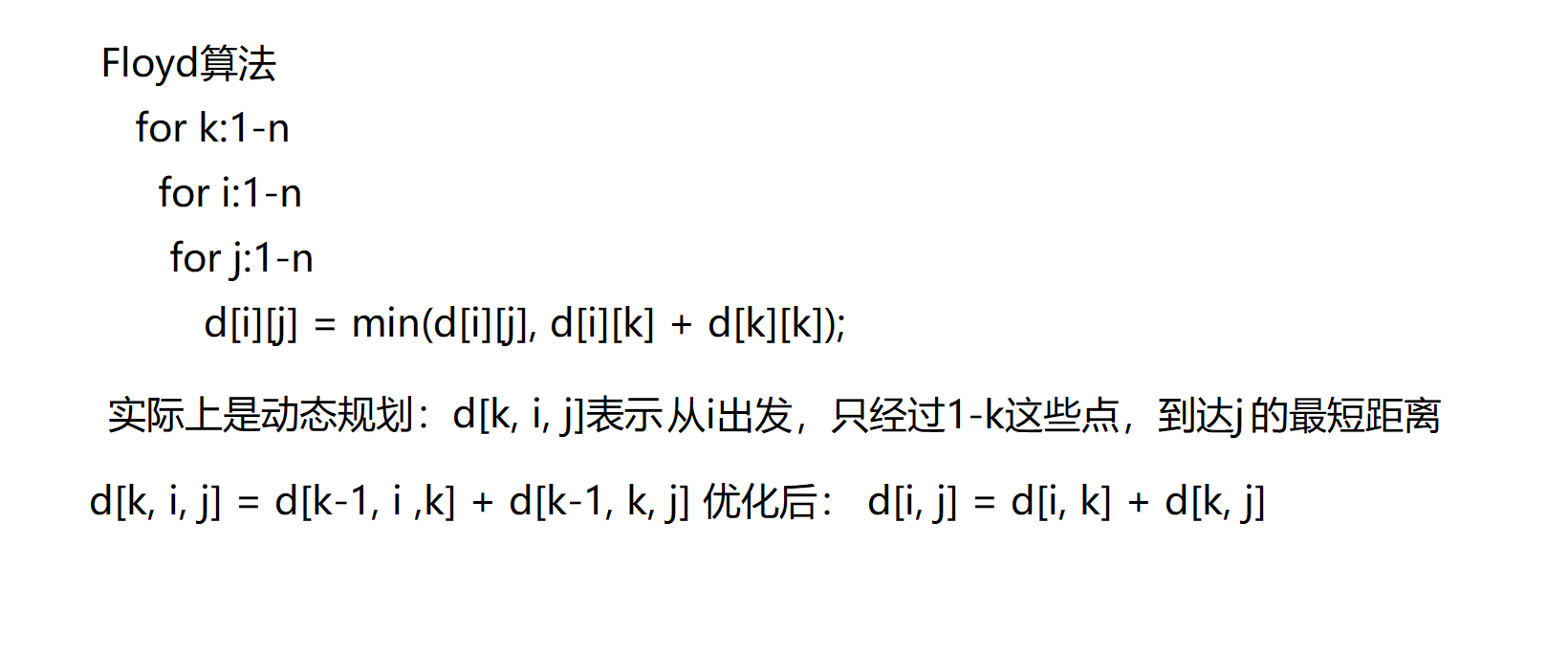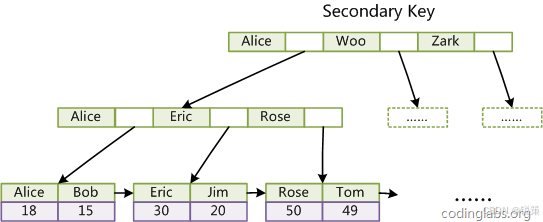文章目录
- 前言
- 一、元生惯导RTK使用
- 二、元厚HXF260测深仪使用
- 三、云卓H2pro遥控器
- 四、海康威视摄像头
前言
船体:超维USV-M1000
飞控:pix6c mini
测深仪:元厚HXF160
RTK:元生惯导RTK
遥控器:云卓H12pro
摄像头:海康微视防水云台相机
地面站:超维定制版QGC
固件:Ardupilot Rover4.4
一、元生惯导RTK使用
型号:YIN680
说明书wangpan
通过网盘分享的文件:YESENSE YIN680产品手册-V1.0.pdf
链接: https://pan.baidu.com/s/1Uv0dckpbHqfnsIKvcxbusw?pwd=yi9b 提取码: yi9b
–来自百度网盘超级会员v7的分享
模块默认的波特率是460800
模块默认发送的是私有的16进制数据,飞控识别不到
将模块的main口连接到串口助手,以16进制发送下面的配置指令:
59 53 4e 22 00 03 00 00 00 73 fa
发送完后模块会输出gga和rmc语句
然后将模块main口接到飞控上,设置飞控的GPS参数,设置完后飞控就能识别出来RTK
由于APM固件默认没有用RMC航向,所以要改下固件,修改下面的文件

在下面的位置添加 _new_gps_yaw = -_parse_decimal_100(_term)+9000;

在下面的位置添加:
if (_last_AGRICA_ms != 0 || _expect_agrica) {// use AGRICAbreak;}if (isnan(_new_gps_yaw)) {// empty sentencebreak;}_last_yaw_ms = now;state.gps_yaw = wrap_360(_new_gps_yaw*0.01f);state.have_gps_yaw = true;state.gps_yaw_time_ms = now;// remember that we are setup to provide yaw. With// a NMEA GPS we can only tell if the GPS is// configured to provide yaw when it first sends a// HDT sentence.state.gps_yaw_configured = true;

二、元厚HXF260测深仪使用
1.测深仪命令列表

2.打开测深仪,显示内存卡图标,表示测深仪自带内存卡未损坏

3.将测深仪自带的内存卡拔出,使用读卡器连接电脑,内存卡自带Xlogger.cfg文件,使用文本文件打开可以更改(另外机器要断电内存卡插拔,不支持热插拔,时间长了容易损坏内存卡文件系统。)

4.如果自带内存卡损坏或无法正常使用,可以使用32G以下的其他内存卡代替,先将内存卡文件系统格式化为FAT32,再将卡插入机器会自动创建配置文件

5.连接飞控时修改参数,DT_FMT连接飞控时建议更改为DBT,其他修改如下图(其中波特率需修改为115200或更低)

DB9是标准RS232接口,我们使用的北天UM982RTK电平为TTL电平,需要使用232接口转换,可以使用杜邦线连接两头TX,RX,GND。(TX,RX需交叉,232模块需要供电)

标准版固件和定制版固件RTK发送信息设置区别
定制版固件升级后只解读PYRMC,如RTK无法发送PYRMC数据会导致无法接收到RTK数据。定制版固件需要GPRMC和GPGGA。
下图为RTK发送数据(标准版)

配置完成后,在室内连接RTK后会出现WAIT标志,标志出现后说明RTK与测深仪通讯正常,然后可以去户外等待RTK信号锁定后屏幕上会出现经纬度,如下图

教程及后期处理文件
通过百度网盘分享的文件:测深仪
链接:https://pan.baidu.com/s/16Kt1VvqW78OdSHQPfYHVkQ
提取码:cwkj
–来自百度网盘超级会员V4的分享
三、云卓H2pro遥控器
说明书下载地址:
链接:https://pan.baidu.com/s/18bzsqw2YT21sRbNLVN20sA?pwd=wkek
提取码:wkek
–来自百度网盘超级会员V6的分享
H12Pro的接收机是5V供电,如果供电不足会导致接收机一直是亮红灯。
接线
用原装的接收机线,串口端接飞控的Telem1,telem1设置为数传口,并且波特率为57600。SBUS口接飞控的RCIN口。

遥控器和电脑传输文件
将遥控器通过typec usb线连接到电脑,选择已关联的设备-》USB

点击USB选择传输文件

然后在电脑上就会出现遥控i的内存,打开往里面拖文件就行

拖完后可以在文件管理器里面找到

连接地面站软件
遥控器会默认连接到地面站,但是需要确保遥控器波特率的飞控的波特率一致,遥控器默认波特率是921600,可以通过H12Pro助手修改,如果H12Pro助手没有下面的选项,就给遥控器联网更新一下软件

设置完点保存设置即可,波特率一致后,打开地面站后会自动连接

摄像头
我这里接的是H12pro专用的网口三体摄像头,接线如下

打开云卓H12Pro助手,进入视频查看,点击底部设置按钮

视频流地址设置为网口三体,正常的话就会显示出图像,把这个RTSP地址复制到QGC里就可以在QGC里显示图像

四、海康威视摄像头

MINI PTZ摄像机

使用网口线连接接收机网口端;
连接方式如下:


H12pro遥控器端口定义图

H16遥控器端口定义图

将水晶头与对应的H16接收机网口端引脚链接;
可以焊接或定制相应的链接线

电源采用了一个12v的稳压模块连接摄像机DC口进行供电

H16接收机连接飞控采用POW+SBUS端口连接:
》》上文准备工作完毕后开始摄像头设置
要用在H16接收机的LAN口,需要具备:摄像头设备ip必须为192.168.144.xxx。网关设置为192.168.144.11或者192.168.144.10。无防火墙,无验证功能,电脑VLC可显示图像。有rtsp拉流地址(显示视频):rtsp地址不能为192.168.144.10(因为接收机已经占用10)或者自带app。控制:接收机有sbus控制协议(可实体键控制),串口控制协议(配合APP使用)网口网络协议(配合APP使用)
吊舱设置拉辅码流 720p,固定码流1m~2m码流
》》使用网口连接摄像头和电脑(注:同时需要使用DC口给摄像头供电)
局域网电脑下载“设备网络搜索”软件
下载地址:https://www.hikvision.com/cn/support/tools/hitools/clea8b3e4ea7da90a9/

安装“设备网络搜索”软件,打开软件,软件会自动搜索局域网内所以海康设备,找到需要修改的设备IP。
左侧勾选需要修改的设备,右侧“修改网络参数”中修改对应信息(IP、子网掩码等等),输入待修改设备的管理员密码,点击修改。
√ 注意事项:
1、如果“修改网络参数”是灰色无法编辑,请先关闭“启用DHCP”,再修改
2、提示“修改失败”:一般是输入的“设备密码”不对导致的,如果忘记了密码,可做密码重置 https://hkrobot.hikvision.com/servlet/WXShow?action=sac&sysNum=145716889796196&wxcId=111&FromUserName=xubotao&question=%E7%82%B9%E6%AD%A4%E6%9F%A5%E7%9C%8B&fid=&sId=337043&MsgType=workflow
要用在H16接收机的LAN口,摄像头IP需要设置为192.168.144.xxx。网关设置为192.168.144.11或者192.168.144.10。
我这里ip设置的是192.168.144.123,如下图所示:

(注:首次连接设备网络助手时会自动提示设置密码,请勿遗忘密码,如忘记密码可以按照上文方式修改密码)
修改完毕摄像头ip地址后同时修改电脑网口的ip地址保持在同一网段:
更改协议版本4

将电脑网口的网段设置为192.168.144.XXX(注:电脑和摄像机的ip最后三位不能相同)如下图:

设置完成后可以使用VLC播放器拉流查看,VLC下载百度网盘连接:(https://pan.baidu.com/s/1HY1RtxZnquX1gK–m_RonQ)
密码:cwkj
下载完成后,打开VLC》媒体》打开网络串流

选择网络协议选项,
输入子码流:rtsp://用户名:密码@IP地址:554/Streaming/Channels/102
(注:输入子码流即可,主码流在使用H16遥控器查看时会出现延迟卡顿现象,如果尝试主码流后未出现延迟卡顿也可以使用主码流进行查看)
主码流:rtsp://用户名:密码@IP地址:554/Streaming/Channels/101
用户名一般为:admin 密码为在首次打开设备网络搜索时设置的密码
如下图:

如输入后VLC正常显示画面代表设置未出现问题,如未出现画面报错,则检查电脑和摄像机的ip设置
在VLC显示正常后打开浏览器输入摄像机ip地址
如下图:

进入界面后输入账号密码(账号一般为:admin 密码为首次登陆时设置的那个)

进入界面后选择配置选项》视音频
随后按照我下图的设置进行主码流和辅码流设置:



摄像头设置完成后连接H16接收机,打开遥控器》H16助手》视频查看》视频流地址》自定义
如下图:



自定义内ip为上文中VLC拉流时所使用的ip地址

设置完成后回到视频查看界面,有画面说明设置成功。
然后把RTSP地址填到QGC中,就可以在QGC中查看摄像头的画面

在连接成功后,如需要更改摄像头朝向位置或设置巡航可以在浏览器上进行设置,如下图:
如摄像头图像颠倒:可以将镜像设置为中心

如需更改摄像头开机后朝向及巡航可以先将摄像头调整至预期位置,随后保存预设点,如需摄像头巡航设置多个预设点即可。